今天的这篇经验和大家聊一聊关于Eviews和Excel的问题,你们知道Eviews中导入Excel数据的详细方法,希望能够帮助到有需要的朋友。
Eviews中导入Excel数据的详细方法
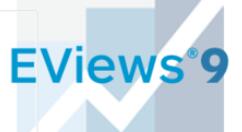
要导入Excel数据,一般首先要有一个Eviews workfile(可以为空白workfile)。因此,这里我们首先新建一个Eviews workfile。
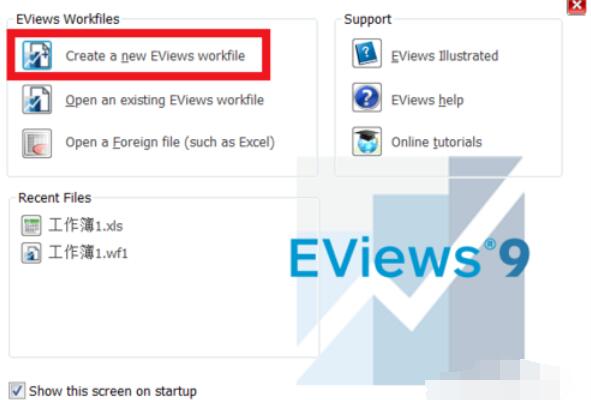
在设置日期时,格式须为“年-月-日”。否则,系统会提示“Illegal date”,无法完成workfile的创建。
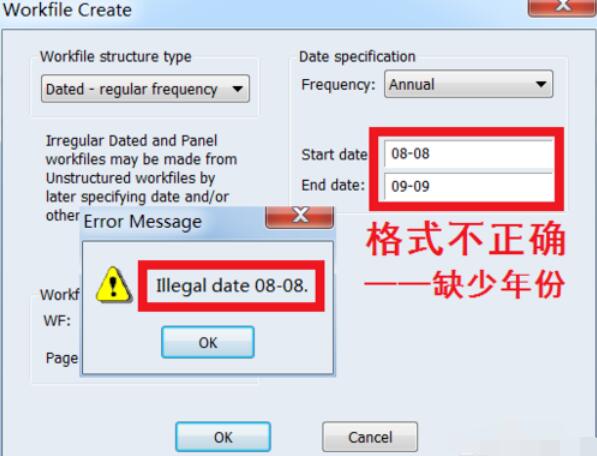
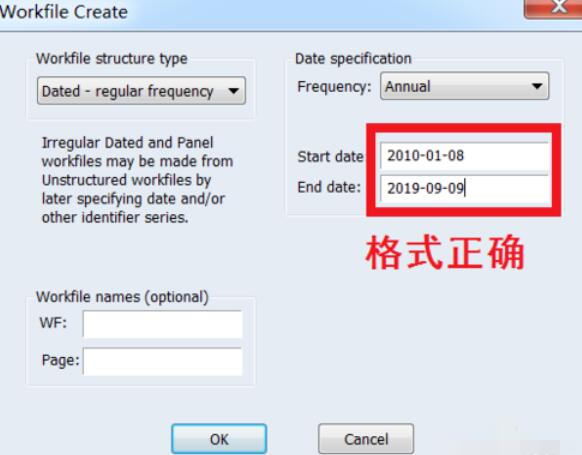
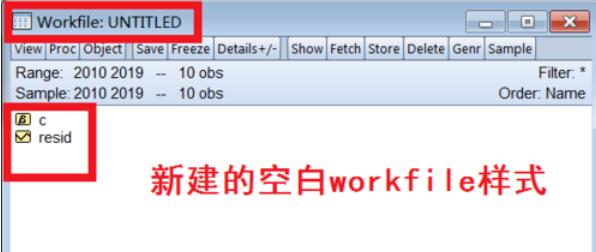
导入Excel数据的路径有两条:
1)File Import Import from file...
2)Proc Import Import from file...
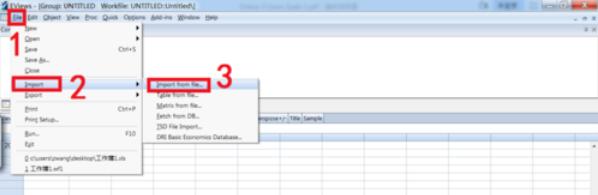
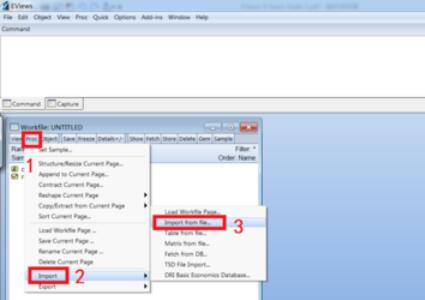
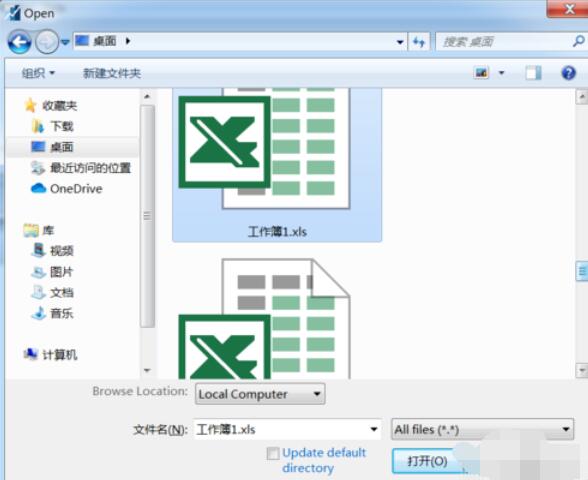
接着,需要对即将导入的Excel数据进行一些设置(一共分为三步),例如可以筛选去除部分数据,只导入自己需要的。
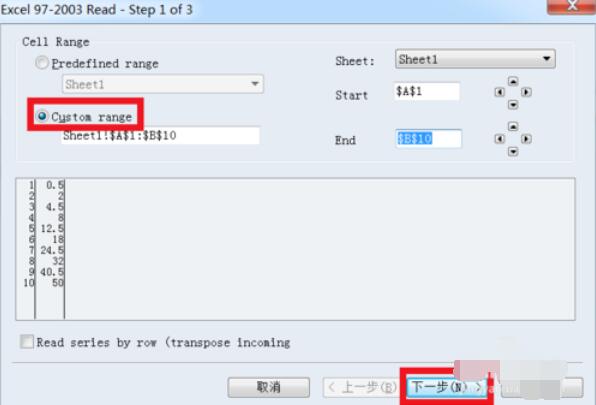
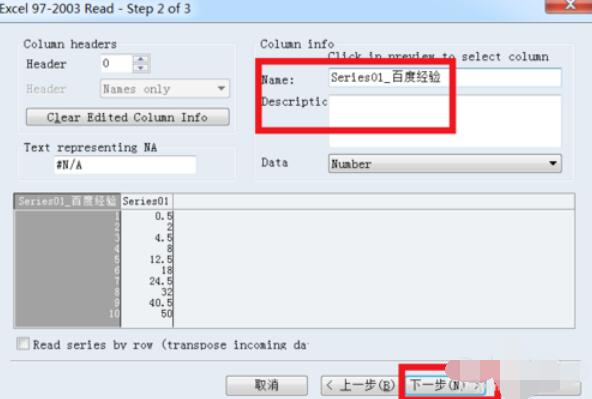
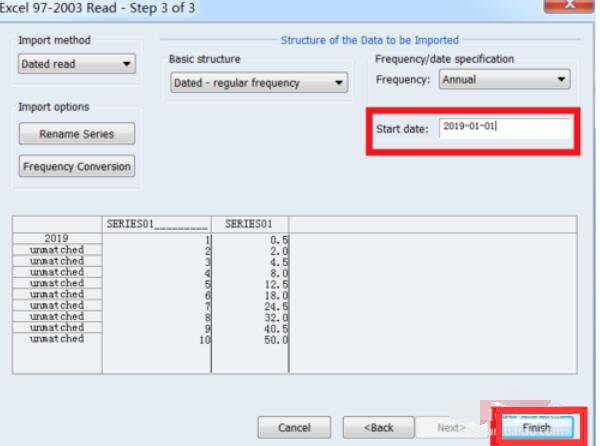
最后,点击Finish。如果对于导入Excel数据设置的细节部分还不够了解,可以在计算机开始菜单中,找到EViews 9 User's Guide I,里面有关于Importing Data的详细说明,也可以在此留言交流。
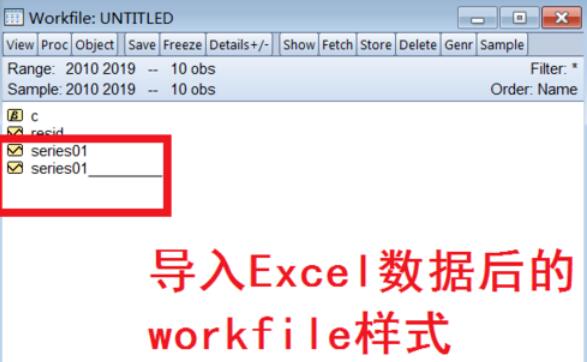
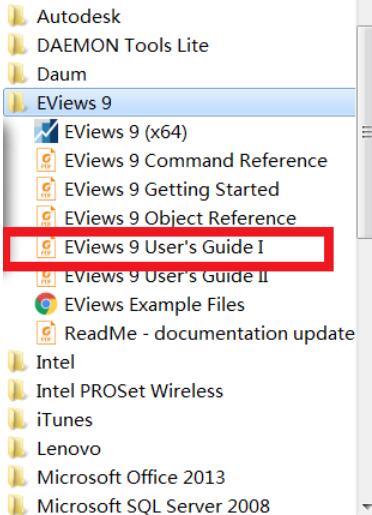
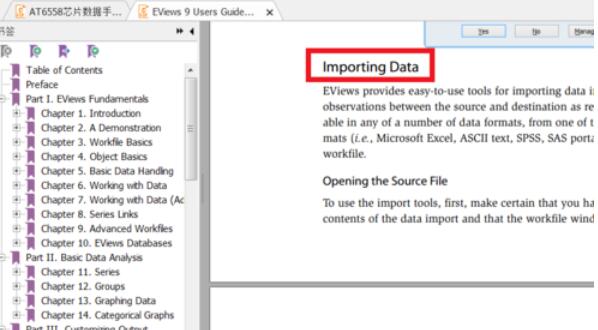
上文就是Eviews中导入Excel数据的详细方法,赶快试试看吧。








